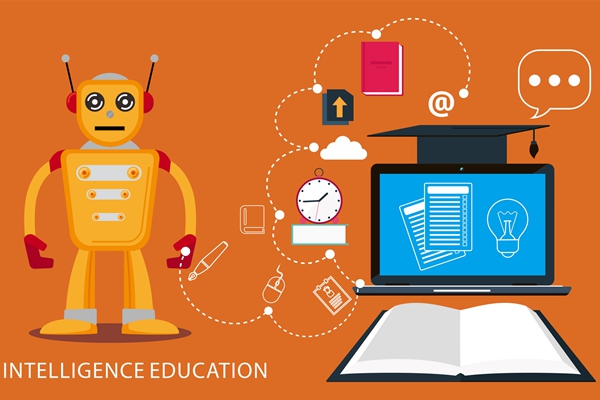安装打印机及扫描驱动程序的步骤
对于每一个新的打印机或扫描仪,Windows并不能自动识别安装程序,因此需要手动安装对应的驱动程序。下面将介绍安装打印机及扫描驱动程序的详细步骤。
步骤一:确认打印机型号和厂商
在安装打印机和扫描驱动程序之前,需要确认打印机的型号和制造商,这个信息通常可以在打印机本身或者它的包装盒上找到。同时还需要确定自己的电脑操作系统的类型和版本,这个可以在“控制面板”中的“系统”里找到。
步骤二:下载并安装驱动程序
一般来说,驱动程序都可以在打印机厂商的官网上下载到。在官网上找到对应型号的驱动程序下载链接,下载后双击运行。在安装程序开始执行前,需要把打印机与电脑用USB线连接好,并且将打印机打开。
步骤三:按照指示安装驱动程序
运行安装程序后,通常会出现一个“安装向导”窗口,按照指示一步一步进行安装。在安装的过程中要注意勾选“打印机”、“扫描仪”等需要安装的控制选项,确保相关的驱动程序都被正确安装。
步骤四:测试打印及扫描
驱动程序安装完成后,可以在Windows的“打印机和扫描仪”中找到该打印机。右键点击打印机图标,选择打印测试页,确认打印机是否正常工作。如果需要使用扫描功能,可以在“控制面板”中找到“设备和打印机”,右键点击打印机图标,选择“扫描”选项,然后按照界面提示进行扫描。
综上所述,安装打印机及扫描驱动程序并不难,只需要根据上述步骤进行即可。注意在安装过程中遵守程序要求,以免因为不当操作而导致失败或者出现其他问题。
标签: 扫描仪驱动程序
免责声明:本站内容仅用于学习参考,信息和图片素材来源于互联网,如内容侵权与违规,请联系我们进行删除,我们将在三个工作日内处理。联系邮箱:chuangshanghai#qq.com(把#换成@)